编辑:linqin
2018-06-22 14:26:46
来源于:系统城
1. 扫描二维码随时看资讯
2. 请使用手机浏览器访问:
http://wap.xtcheng.cc/xtjc/17046.html
手机查看
华为手机,大家很喜欢的手机,在国内的用户也越来越多,作为一台国产手机,它的功能比起其他手机也是不遑多让的,刷机功能也是非常强大,可以让用户快速刷机,让手机回到纯净的状态,还不知道怎么刷机的小伙伴们快来看看小编的教程吧。
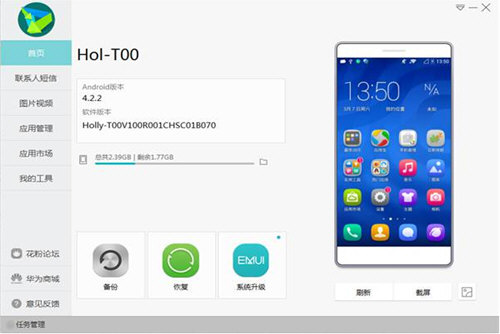
2、在连接上手机之后,可以选择软件下方的「系统升级」按钮进到刷机的功能中。
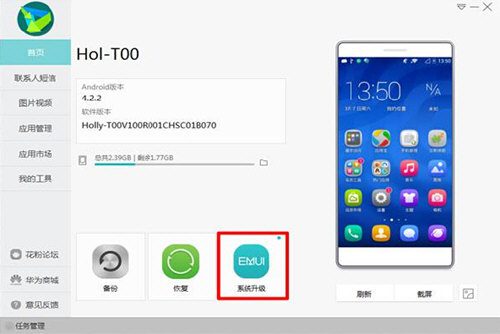
3、华为手机助手首先会对你的手机系统进行检测,如果不是最新的系统就可以升级了,它会提示你有最新的系统,点击下一步升级刷机。
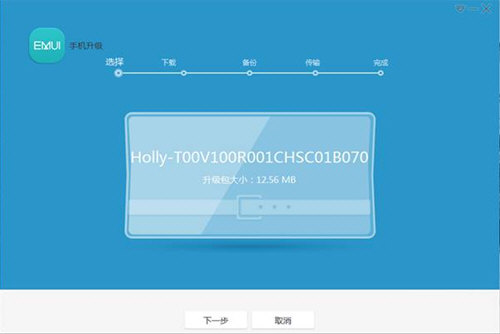
4、进入下一步之后,华为手机助手就会下载最新升级刷机包。
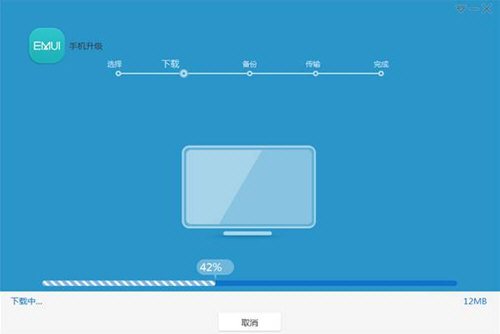
5、这一步需要注意的是华为手机助手刷机升级之前软件会要求备份手机中的个人资料,如果已经备份过的话可以直接跳过该步骤,继续下一步操作。如果没有备份的小伙伴们切记要备份一下,以防数据丢失。
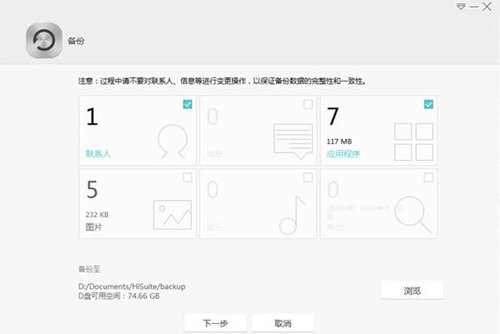
6、在下载完成之后,升级刷机包推送至手机。
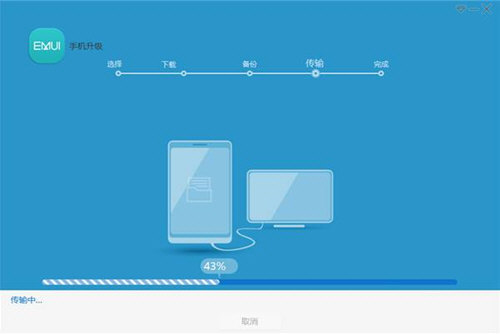
7、推送完成后手机自动进入刷机操作,期间可能重启几次,都是正常情况。
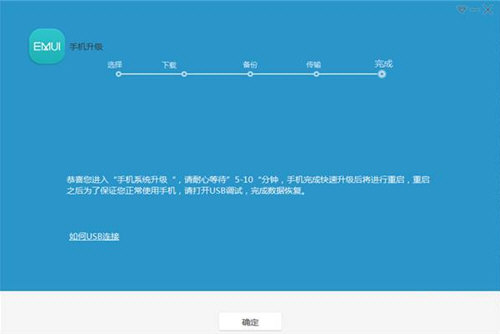
8、在刷机结束之后,重启手机即可完成刷机操作,系统就是最新版本了。

微软推出的Windows系统基本是要收费的,用户需要通过激活才能正常使用。Win8系统下,有用户查看了计算机属性,提示你的windows许可证即将过期,你需要从电脑设置中激活windows。

我们可以手动操作让软件可以开机自启动,只要找到启动项文件夹将快捷方式复制进去便可以了。阅读下文了解Win10系统设置某软件为开机启动的方法。

酷狗音乐音乐拥有海量的音乐资源,受到了很多网友的喜欢。当然,一些朋友在使用酷狗音乐的时候,也是会碰到各种各样的问题。当碰到解决不了问题的时候,我们可以联系酷狗音乐

Win10怎么合并磁盘分区?在首次安装系统时我们需要对硬盘进行分区,但是在系统正常使用时也是可以对硬盘进行合并等操作的,下面就教大家Win10怎么合并磁盘分区。